

По-рано тази седмица Microsoft официално пусна актуализацията на Windows 8.1. В допълнение към подобряването на производителността, тази актуализация улеснява използването на приложения за Windows Store с клавиатурата и мишката..
Тези от вас, които вече са инсталирали тази актуализация, трябва да забележат, че в горния десен ъгъл на началния екран вече има бутон за контрол на мощността на компютъра, както и търсене. Ако кликнете върху бутона „Търсене“, на екрана ще се появи панел за търсене и при натискане на бутона „Управление на захранването“ се разкриват всички съответни параметри, включително „режим на заспиване“, „хибернация“, „изключване“ и „рестартиране“.
Всички потребители, които са започнали да използват Windows 8.1 дълго преди да инсталират тази актуализация, вероятно знаят, че операционната система предлага други бързи начини за достъп до опциите за захранване. Например, можете да натиснете бутона с логото на Windows + X на клавиатурата и да изберете „Изключване или излизане“ в изскачащото меню, което се показва..
Така че, ако не намерите новия бутон за полезен и няма да го използвате за изключване / рестартиране на компютъра, можете лесно да го скриете. Това може да стане по два начина: първият е по-сложен и се състои в редактиране на системния регистър на Windows, вторият е много по-бърз и лесен, така че е по-добре да преминете директно към втория, тъй като първият начин е за тези, които не търсят лесни начини.
Метод 1: Скриване на бутона за захранване с помощта на системния регистър
Стъпка 1: Отворете диалоговия прозорец Изпълнение. За целта натиснете Win + R.
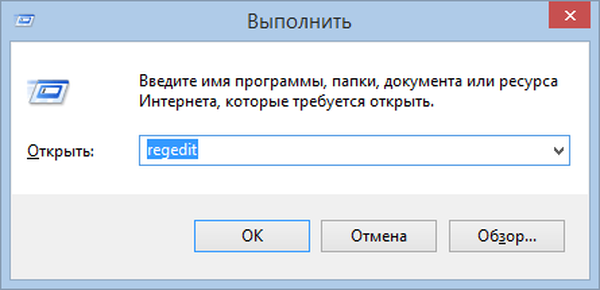
Стъпка 2: В прозореца Изпълнете въведете Regedit и натиснете Enter. Ако видите прозореца за контрол на акаунта, щракнете върху „Да“.
Стъпка 3: В редактора на системния регистър отидете на следния раздел:
HKEY_CURRENT_USER \ Софтуер \ Microsoft \ Windows \ CurrentVersion \ ImmersiveShell
Стъпка 4: В ImmersiveShell създайте нов раздел, наречен Launcher. Ако този раздел вече съществува, просто пропуснете тази стъпка..
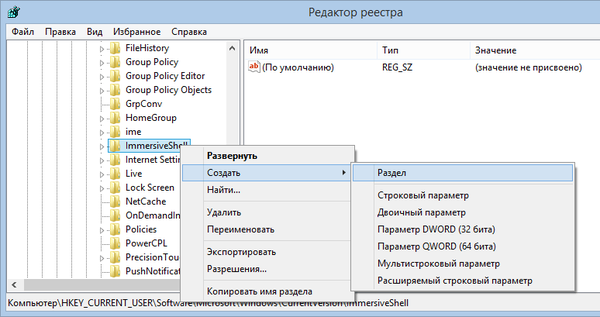
Стъпка 5: След това изберете създадения раздел и в дясната част на прозореца на системния регистър създайте нов параметър DWORD (32 бита) с името Launcher_ShowPowerButtonOnStartScreen. Задайте стойността му на 0. Ако някога се наложи да върнете бутона за захранване, променете стойността на такъв.

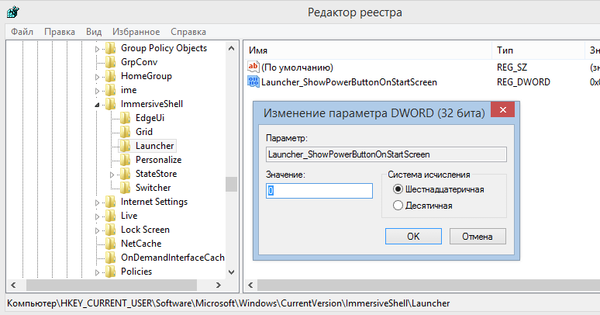
Стъпка 6: Това е всичко! Сега рестартирайте компютъра си, за да влязат в сила промените.
Метод 2: Скриване на бутона за захранване с помощта на приложение на трета страна
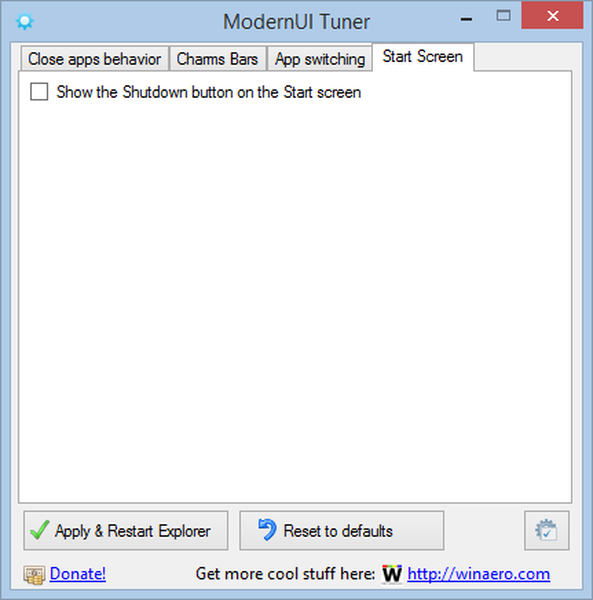
Тук всичко е много просто. Просто изтеглете инструмента ModernUI Tuner от програмиста Сергей Ткаченко. След това го стартирайте, отидете на раздела „Старшен екран“, деактивирайте бутона „Показване на търсене“ от опцията „Старшен екран“ и щракнете върху бутона Прилагане и рестартиране на Explorer.
Приятен ден!











